bluetooth OPEL ADAM 2015 Інструкція з експлуатації інформаційно-розважальної системи (in Ukrainian)
[x] Cancel search | Manufacturer: OPEL, Model Year: 2015, Model line: ADAM, Model: OPEL ADAM 2015Pages: 123, PDF Size: 1.92 MB
Page 6 of 123
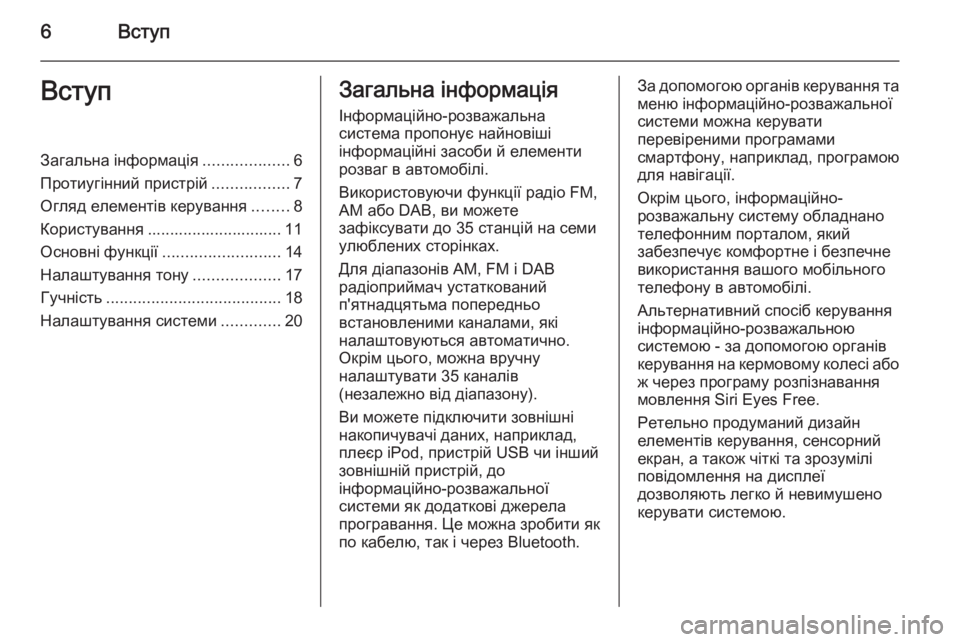
6ВступВступЗагальна інформація...................6
Протиугінний пристрій .................7
Огляд елементів керування ........8
Користування .............................. 11
Основні функції .......................... 14
Налаштування тону ...................17
Гучність ....................................... 18
Налаштування системи .............20Загальна інформація
Інформаційно-розважальна
система пропонує найновіші
інформаційні засоби й елементи
розваг в автомобілі.
Використовуючи функції радіо FM,
AM або DAB, ви можете
зафіксувати до 35 станцій на семи
улюблених сторінках.
Для діапазонів AM, FM і DAB
радіоприймач устаткований
п'ятнадцятьма попередньо
встановленими каналами, які
налаштовуються автоматично.
Окрім цього, можна вручну
налаштувати 35 каналів
(незалежно від діапазону).
Ви можете підключити зовнішні
накопичувачі даних, наприклад,
плеєр iPod, пристрій USB чи інший
зовнішній пристрій, до
інформаційно-розважальної
системи як додаткові джерела
програвання. Це можна зробити як
по кабелю, так і через Bluetooth.За допомогою органів керування та
меню інформаційно-розважальної
системи можна керувати
перевіреними програмами
смартфону, наприклад, програмою
для навігації.
Окрім цього, інформаційно-
розважальну систему обладнано
телефонним порталом, який
забезпечує комфортне і безпечне
використання вашого мобільного
телефону в автомобілі.
Альтернативний спосіб керування
інформаційно-розважальною
системою - за допомогою органів
керування на кермовому колесі або ж через програму розпізнавання
мовлення Siri Eyes Free.
Ретельно продуманий дизайн
елементів керування, сенсорний
екран, а також чіткі та зрозумілі
повідомлення на дисплеї
дозволяють легко й невимушено
керувати системою.
Page 9 of 123
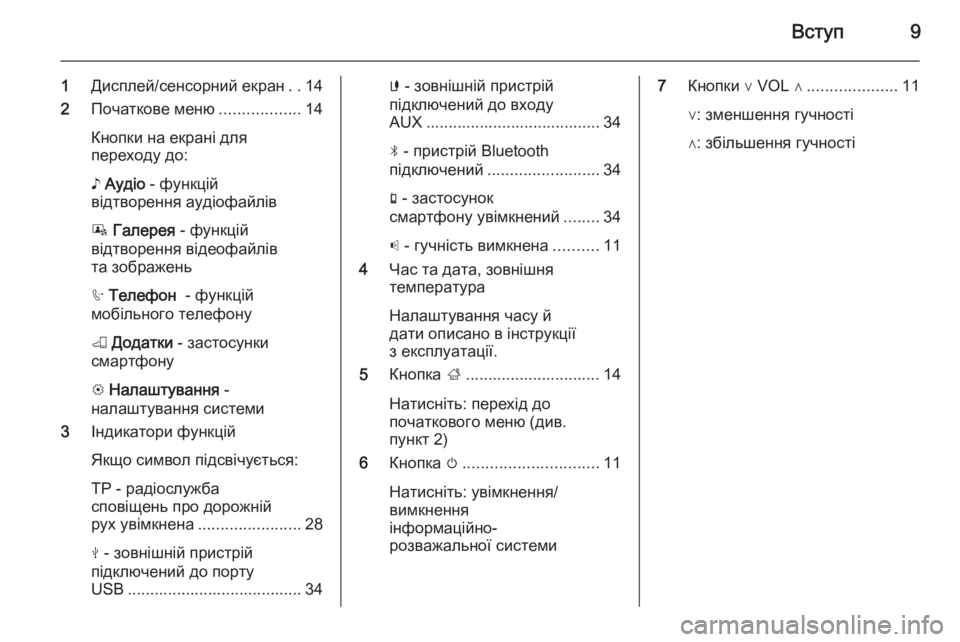
Вступ9
1Дисплей/сенсорний екран ..14
2 Початкове меню ..................14
Кнопки на екрані для
переходу до:
♪ Аудіо - функцій
відтворення аудіофайлів
P Галерея - функцій
відтворення відеофайлів
та зображень
h Телефон - функцій
мобільного телефону
K Додатки - застосунки
смартфону
L Налаштування -
налаштування системи
3 Індикатори функцій
Якщо символ підсвічується:
TP - радіослужба
сповіщень про дорожній
рух увімкнена ....................... 28
M - зовнішній пристрій
підключений до порту
USB ....................................... 34G - зовнішній пристрій
підключений до входу
AUX ....................................... 34
N - пристрій Bluetooth
підключений ......................... 34
g - застосунок
смартфону увімкнений ........34
p - гучність вимкнена ..........11
4 Час та дата, зовнішня
температура
Налаштування часу й
дати описано в інструкції
з експлуатації.
5 Кнопка ;.............................. 14
Натисніть: перехід до
початкового меню (див.
пункт 2)
6 Кнопка m.............................. 11
Натисніть: увімкнення/
вимкнення
інформаційно-
розважальної системи7 Кнопки ∨ VOL ∧ ....................11
∨: зменшення гучності
∧: збільшення гучності
Page 12 of 123
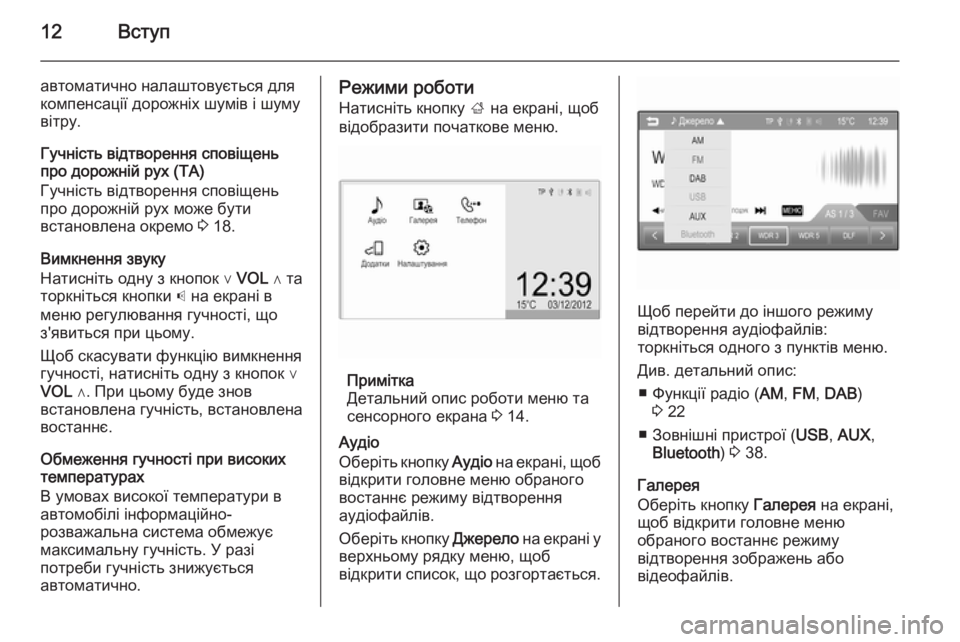
12Вступ
автоматично налаштовується для
компенсації дорожніх шумів і шуму вітру.
Гучність відтворення сповіщень про дорожній рух (TA)
Гучність відтворення сповіщень
про дорожній рух може бути
встановлена окремо 3 18.
Вимкнення звуку
Натисніть одну з кнопок ∨ VOL ∧ та
торкніться кнопки p на екрані в
меню регулювання гучності, що
з'явиться при цьому.
Щоб скасувати функцію вимкнення
гучності, натисніть одну з кнопок ∨
VOL ∧. При цьому буде знов
встановлена гучність, встановлена
востаннє.
Обмеження гучності при високих температурах
В умовах високої температури в
автомобілі інформаційно-
розважальна система обмежує
максимальну гучність. У разі
потреби гучність знижується
автоматично.Режими роботи
Натисніть кнопку ; на екрані, щоб
відобразити початкове меню.
Примітка
Детальний опис роботи меню та
сенсорного екрана 3 14.
Аудіо
Оберіть кнопку Аудіо на екрані, щоб
відкрити головне меню обраного
востаннє режиму відтворення
аудіофайлів.
Оберіть кнопку Джерело на екрані у
верхньому рядку меню, щоб
відкрити список, що розгортається.
Щоб перейти до іншого режиму
відтворення аудіофайлів:
торкніться одного з пунктів меню.
Див. детальний опис: ■ Функції радіо ( AM, FM , DAB )
3 22
■ Зовнішні пристрої ( USB, AUX ,
Bluetooth ) 3 38.
Галерея
Оберіть кнопку Галерея на екрані,
щоб відкрити головне меню
обраного востаннє режиму
відтворення зображень або
відеофайлів.
Page 13 of 123
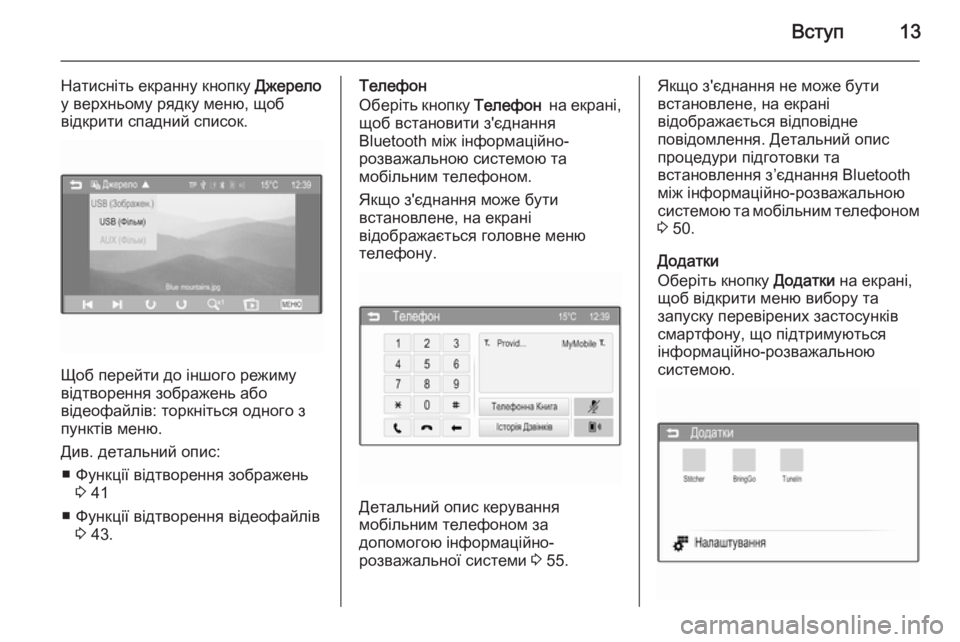
Вступ13
Натисніть екранну кнопку Джерело
у верхньому рядку меню, щоб
відкрити спадний список.
Щоб перейти до іншого режиму
відтворення зображень або
відеофайлів: торкніться одного з
пунктів меню.
Див. детальний опис: ■ Функції відтворення зображень 3 41
■ Функції відтворення відеофайлів 3 43.
Телефон
Оберіть кнопку Телефон на екрані,
щоб встановити з'єднання
Bluetooth між інформаційно-
розважальною системою та
мобільним телефоном.
Якщо з'єднання може бути
встановлене, на екрані
відображається головне меню
телефону.
Детальний опис керування
мобільним телефоном за
допомогою інформаційно-
розважальної системи 3 55.
Якщо з'єднання не може бути
встановлене, на екрані
відображається відповідне
повідомлення. Детальний опис
процедури підготовки та
встановлення з’єднання Bluetooth
між інформаційно-розважальною
системою та мобільним телефоном
3 50.
Додатки
Оберіть кнопку Додатки на екрані,
щоб відкрити меню вибору та
запуску перевірених застосунків
смартфону, що підтримуються
інформаційно-розважальною
системою.
Page 21 of 123
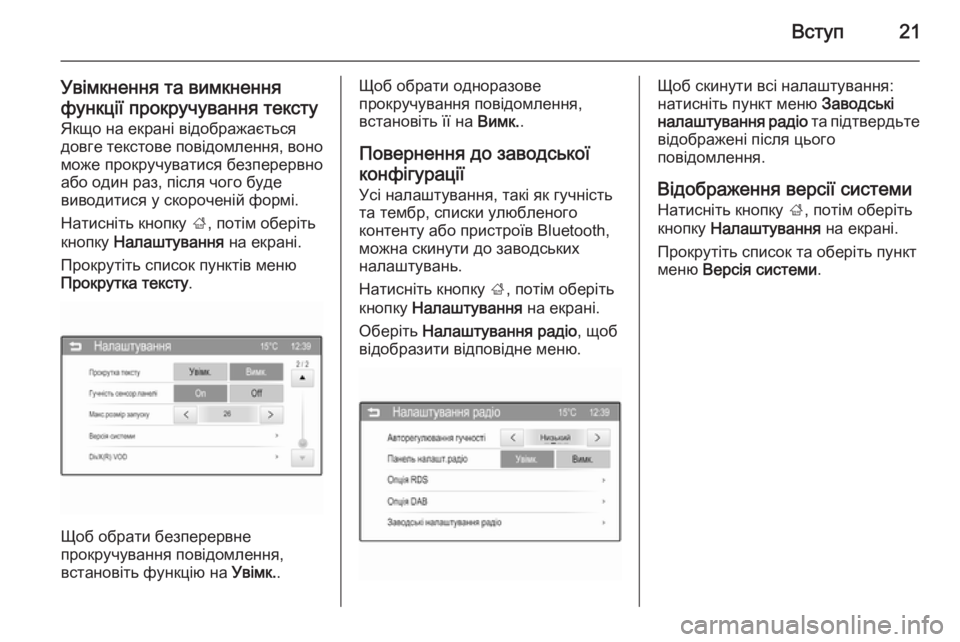
Вступ21
Увімкнення та вимкненняфункції прокручування тексту
Якщо на екрані відображається
довге текстове повідомлення, воно може прокручуватися безперервно
або один раз, після чого буде
виводитися у скороченій формі.
Натисніть кнопку ;, потім оберіть
кнопку Налаштування на екрані.
Прокрутіть список пунктів меню
Прокрутка тексту .
Щоб обрати безперервне
прокручування повідомлення,
встановіть функцію на Увімк..
Щоб обрати одноразове
прокручування повідомлення,
встановіть її на Вимк..
Повернення до заводської конфігурації Усі налаштування, такі як гучністьта тембр, списки улюбленого
контенту або пристроїв Bluetooth,
можна скинути до заводських
налаштувань.
Натисніть кнопку ;, потім оберіть
кнопку Налаштування на екрані.
Оберіть Налаштування радіо , щоб
відобразити відповідне меню.Щоб скинути всі налаштування:
натисніть пункт меню Заводські
налаштування радіо та підтвердьте
відображені після цього
повідомлення.
Відображення версії системи Натисніть кнопку ;, потім оберіть
кнопку Налаштування на екрані.
Прокрутіть список та оберіть пункт
меню Версія системи .
Page 36 of 123
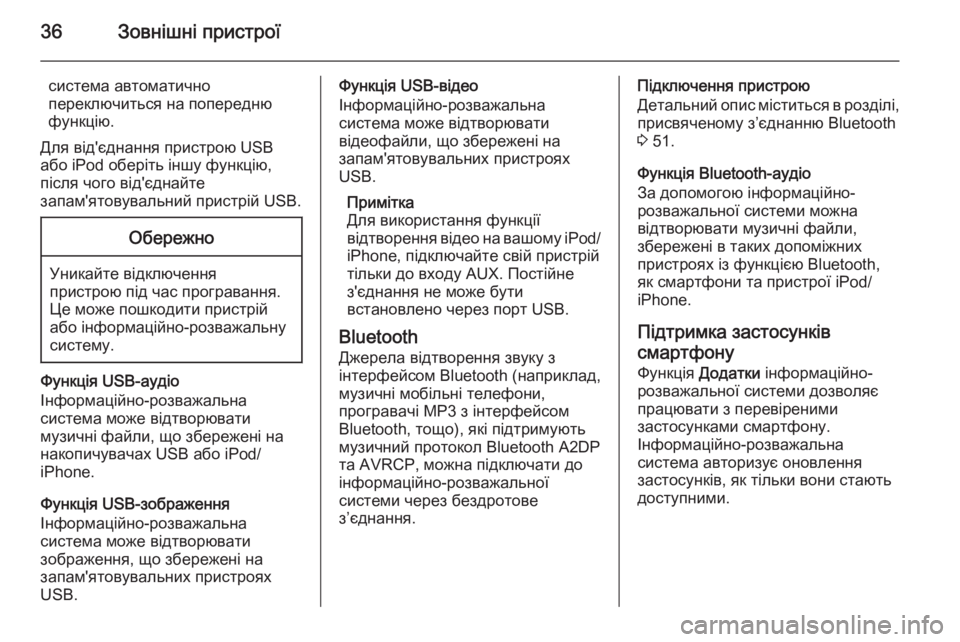
36Зовнішні пристрої
система автоматично
переключиться на попередню
функцію.
Для від'єднання пристрою USB
або iPod оберіть іншу функцію,
після чого від'єднайте
запам'ятовувальний пристрій USB.Обережно
Уникайте відключення пристрою під час програвання.
Це може пошкодити пристрій
або інформаційно-розважальну
систему.
Функція USB-аудіо
Інформаційно-розважальна
система може відтворювати
музичні файли, що збережені на накопичувачах USB або iPod/
iPhone.
Функція USB-зображення
Інформаційно-розважальна
система може відтворювати
зображення, що збережені на
запам'ятовувальних пристроях
USB.
Функція USB-відео
Інформаційно-розважальна
система може відтворювати
відеофайли, що збережені на
запам'ятовувальних пристроях
USB.
Примітка
Для використання функції
відтворення відео на вашому iPod/
iPhone, підключайте свій пристрій
тільки до входу AUX. Постійне
з'єднання не може бути
встановлено через порт USB.
Bluetooth
Джерела відтворення звуку з
інтерфейсом Bluetooth (наприклад,
музичні мобільні телефони,
програвачі МР3 з інтерфейсом
Bluetooth, тощо), які підтримують
музичний протокол Bluetooth A2DP
та AVRCP, можна підключати до інформаційно-розважальної
системи через бездротове
з’єднання.Підключення пристрою
Детальний опис міститься в розділі, присвяченому з’єднанню Bluetooth
3 51.
Функція Bluetooth-аудіо
За допомогою інформаційно-
розважальної системи можна
відтворювати музичні файли,
збережені в таких допоміжних
пристроях із функцією Bluetooth,
як смартфони та пристрої iPod/
iPhone.
Підтримка застосунків
смартфону
Функція Додатки інформаційно-
розважальної системи дозволяє
працювати з перевіреними
застосунками смартфону.
Інформаційно-розважальна
система авторизує оновлення
застосунків, як тільки вони стають
доступними.
Page 40 of 123
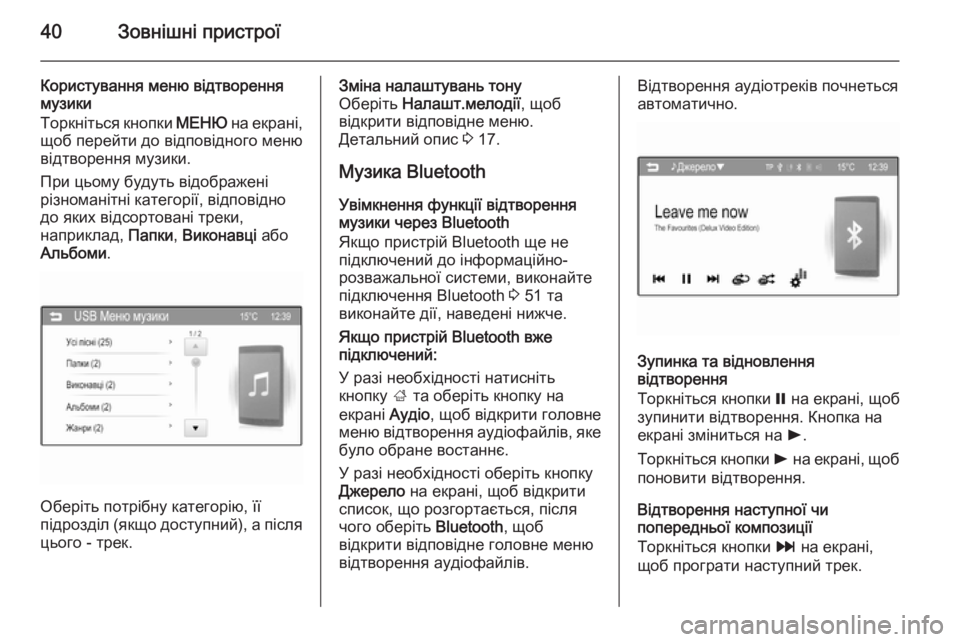
40Зовнішні пристрої
Користування меню відтворення
музики
Торкніться кнопки МЕНЮ на екрані,
щоб перейти до відповідного меню
відтворення музики.
При цьому будуть відображені
різноманітні категорії, відповідно
до яких відсортовані треки,
наприклад, Папки, Виконавці або
Альбоми .
Оберіть потрібну категорію, її
підрозділ (якщо доступний), а після
цього - трек.
Зміна налаштувань тону
Оберіть Налашт.мелодії , щоб
відкрити відповідне меню.
Детальний опис 3 17.
Музика Bluetooth
Увімкнення функції відтворення
музики через Bluetooth
Якщо пристрій Bluetooth ще не
підключений до інформаційно-
розважальної системи, виконайте
підключення Bluetooth 3 51 та
виконайте дії, наведені нижче.
Якщо пристрій Bluetooth вже
підключений:
У разі необхідності натисніть
кнопку ; та оберіть кнопку на
екрані Аудіо, щоб відкрити головне
меню відтворення аудіофайлів, яке
було обране востаннє.
У разі необхідності оберіть кнопку
Джерело на екрані, щоб відкрити
список, що розгортається, після
чого оберіть Bluetooth, щоб
відкрити відповідне головне меню відтворення аудіофайлів.Відтворення аудіотреків почнеться
автоматично.
Зупинка та відновлення
відтворення
Торкніться кнопки = на екрані, щоб
зупинити відтворення. Кнопка на
екрані зміниться на l.
Торкніться кнопки l на екрані, щоб
поновити відтворення.
Відтворення наступної чи
попередньої композиції
Торкніться кнопки v на екрані,
щоб програти наступний трек.
Page 47 of 123
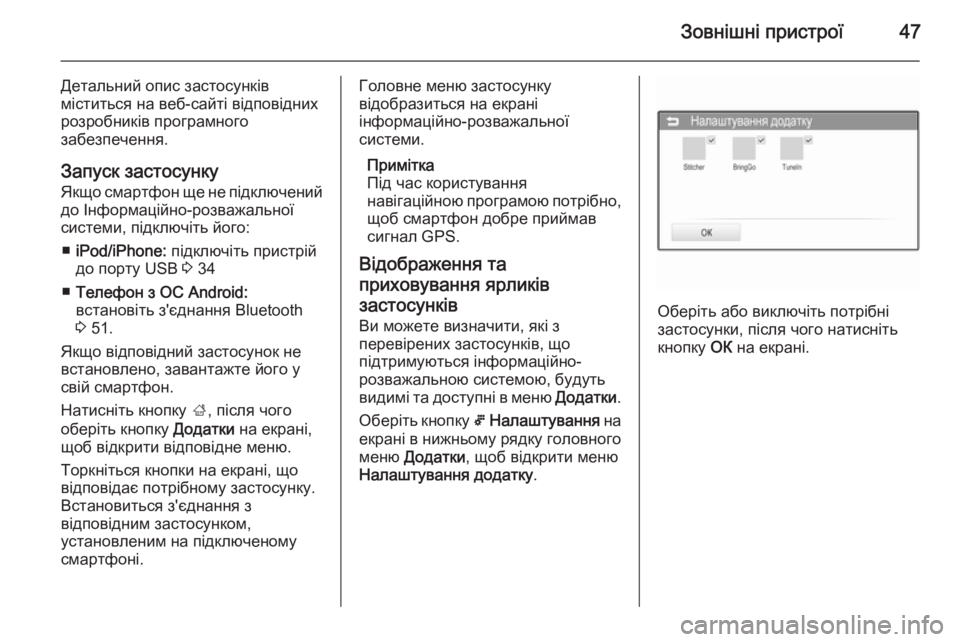
Зовнішні пристрої47
Детальний опис застосунків
міститься на веб-сайті відповідних
розробників програмного
забезпечення.
Запуск застосунку
Якщо смартфон ще не підключений
до Інформаційно-розважальної
системи, підключіть його:
■ iPod/iPhone: підключіть пристрій
до порту USB 3 34
■ Телефон з ОС Android:
встановіть з'єднання Bluetooth 3 51.
Якщо відповідний застосунок не
встановлено, завантажте його у
свій смартфон.
Натисніть кнопку ;, після чого
оберіть кнопку Додатки на екрані,
щоб відкрити відповідне меню.
Торкніться кнопки на екрані, що
відповідає потрібному застосунку.
Встановиться з'єднання з
відповідним застосунком,
установленим на підключеному
смартфоні.Головне меню застосунку
відобразиться на екрані
інформаційно-розважальної
системи.
Примітка
Під час користування
навігаційною програмою потрібно, щоб смартфон добре приймав
сигнал GPS.
Відображення та
приховування ярликів
застосунків Ви можете визначити, які з
перевірених застосунків, що
підтримуються інформаційно-
розважальною системою, будуть
видимі та доступні в меню Додатки.
Оберіть кнопку 5 Налаштування на
екрані в нижньому рядку головного
меню Додатки , щоб відкрити меню
Налаштування додатку .
Оберіть або виключіть потрібні
застосунки, після чого натисніть
кнопку ОК на екрані.
Page 48 of 123
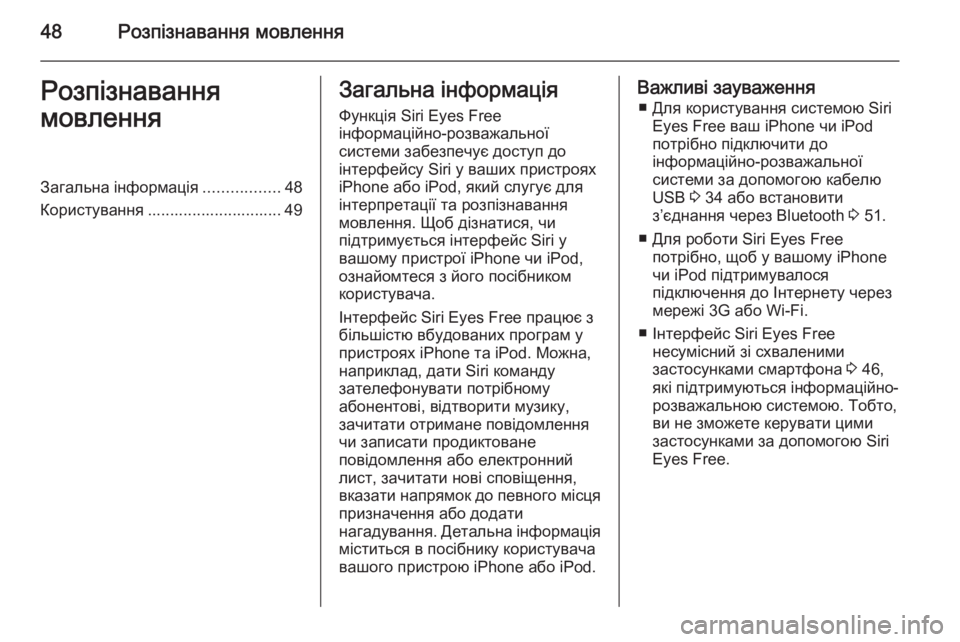
48Розпізнавання мовленняРозпізнавання
мовленняЗагальна інформація .................48
Користування .............................. 49Загальна інформація
Функція Siri Eyes Free
інформаційно-розважальної
системи забезпечує доступ до
інтерфейсу Siri у ваших пристроях
iPhone або iPod, який слугує для
інтерпретації та розпізнавання
мовлення. Щоб дізнатися, чи
підтримується інтерфейс Siri у
вашому пристрої iPhone чи iPod,
ознайомтеся з його посібником користувача.
Інтерфейс Siri Eyes Free працює з
більшістю вбудованих програм у
пристроях iPhone та iPod. Можна,
наприклад, дати Siri команду
зателефонувати потрібному
абонентові, відтворити музику,
зачитати отримане повідомлення
чи записати продиктоване
повідомлення або електронний
лист, зачитати нові сповіщення,
вказати напрямок до певного місця
призначення або додати
нагадування. Детальна інформація міститься в посібнику користувача
вашого пристрою iPhone або iPod.Важливі зауваження
■ Для користування системою Siri Eyes Free ваш iPhone чи iPod
потрібно підключити до
інформаційно-розважальної
системи за допомогою кабелю
USB 3 34 або встановити
з’єднання через Bluetooth 3 51.
■ Для роботи Siri Eyes Free потрібно, щоб у вашому iPhone
чи iPod підтримувалося
підключення до Інтернету через
мережі 3G або Wi-Fi.
■ Інтерфейс Siri Eyes Free несумісний зі схваленими
застосунками смартфона 3 46,
які підтримуються інформаційно- розважальною системою. Тобто,
ви не зможете керувати цими
застосунками за допомогою Siri Eyes Free.
Page 50 of 123
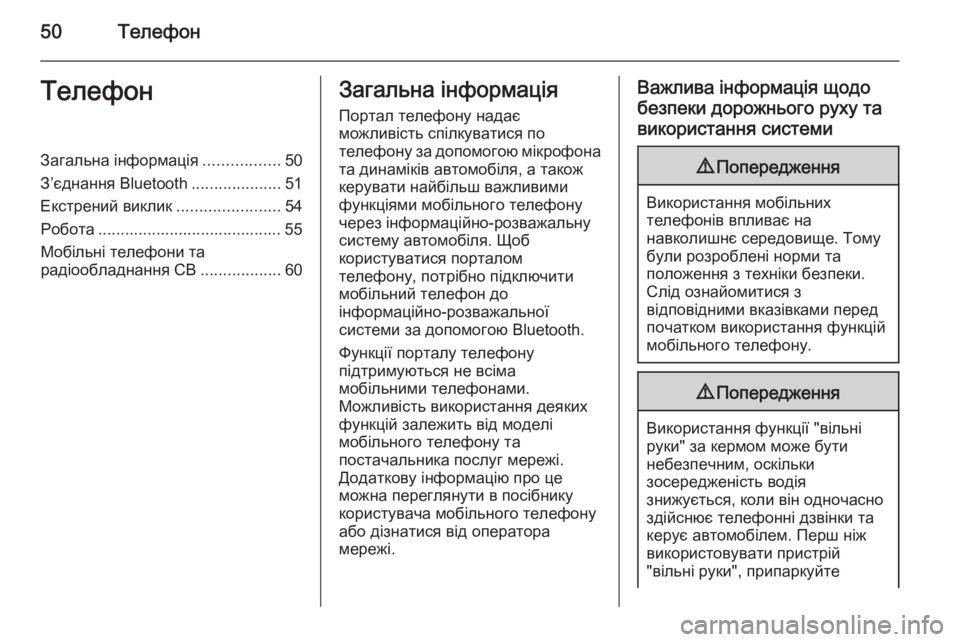
50ТелефонТелефонЗагальна інформація.................50
З’єднання Bluetooth ....................51
Екстрений виклик .......................54
Робота ......................................... 55
Мобільні телефони та
радіообладнання CB ..................60Загальна інформація
Портал телефону надає
можливість спілкуватися по
телефону за допомогою мікрофона та динаміків автомобіля, а також
керувати найбільш важливими
функціями мобільного телефону
через інформаційно-розважальну
систему автомобіля. Щоб
користуватися порталом
телефону, потрібно підключити
мобільний телефон до
інформаційно-розважальної
системи за допомогою Bluetooth.
Функції порталу телефону
підтримуються не всіма
мобільними телефонами.
Можливість використання деяких
функцій залежить від моделі
мобільного телефону та
постачальника послуг мережі.
Додаткову інформацію про це
можна переглянути в посібнику
користувача мобільного телефону
або дізнатися від оператора
мережі.Важлива інформація щодо
безпеки дорожнього руху та використання системи9 Попередження
Використання мобільних
телефонів впливає на
навколишнє середовище. Тому
були розроблені норми та
положення з техніки безпеки.
Слід ознайомитися з
відповідними вказівками перед
початком використання функцій
мобільного телефону.
9 Попередження
Використання функції "вільні
руки" за кермом може бути
небезпечним, оскільки
зосередженість водія
знижується, коли він одночасно
здійснює телефонні дзвінки та
керує автомобілем. Перш ніж
використовувати пристрій
"вільні руки", припаркуйте